Отпечатване на календари
Можете с лекота да създавате и отпечатвате персонализирани календари с помощта на най-паметните си снимки.
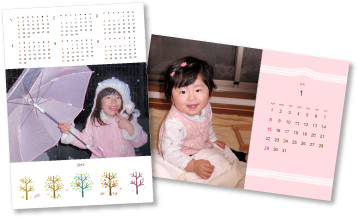
-
Изберете изображенията, които искате да използвате за календар.
-
Щракнете върху Календар (Calendar) от Нова творба (New Art).
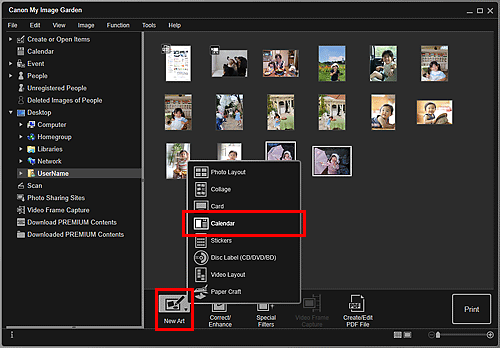
Ще се покаже диалоговият прозорец Избор на тема и главни лица (Select Theme and Main People).
-
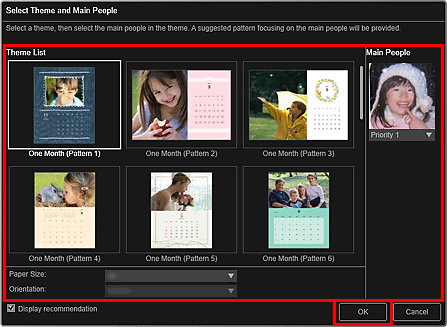
Календарът се показва в екрана за редактиране Създаване или отваряне на елементи (Create or Open Items).
 Забележка
Забележка- Дори ако е зададен висок приоритет лицето може да не се постави в съответния елемент в зависимост от избраната тема.
- Оформлението може да не отговаря на очакванията в зависимост от информацията за снимката или резултатите от анализа на избраните изображения.
-
Щракнете върху Разширено... (Advanced...).
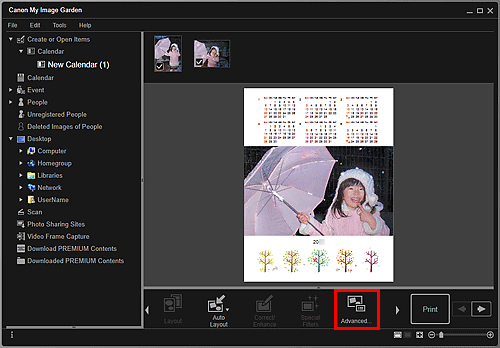
Ще се изведе диалоговият прозорец Разширени настройки (Advanced Settings).
 Забележка
Забележка- Ако Разширено... (Advanced...) не се покаже, щракнете върху
 (Превъртане надясно).
(Превъртане надясно).
- Ако Разширено... (Advanced...) не се покаже, щракнете върху
-
Задайте формата за показване на календара и почивните дни, след което щракнете върху OK.
Щракнете върху OK, за да се върнете към екрана за редактиране Създаване или отваряне на елементи (Create or Open Items).
-
Редактирайте елемента според предпочитанията си.
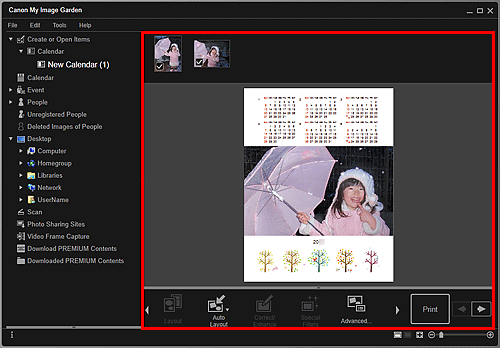
 Забележка
Забележка- Когато Идентифициране на хора (Identifying people) се появи в Потребители с премах. регистр. (Unregistered People) на общото меню, резултатите може да не отговарят на очакванията ви, понеже автоматичното поставяне не се прилага при изображения, за които не е изпълнен анализ.
- Прегледайте „Поставяне на изображения“, за да разменяте автоматично поставени изображения.
-
Щракнете върху Печатане (Print) в долната дясна част на екрана.
Ще се появи диалоговият прозорец с настройки за печат.
-
Задайте броя копия за отпечатване, принтерът и хартията, които ще се използват, и др.
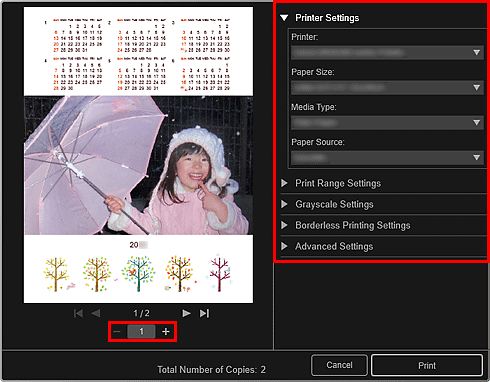
 Забележка
Забележка- Вижте „Диалогов прозорец „Настройки за печат““ за подробности относно диалоговия прозорец с настройки за печат.
-
Щракнете върху Печатане (Print).

